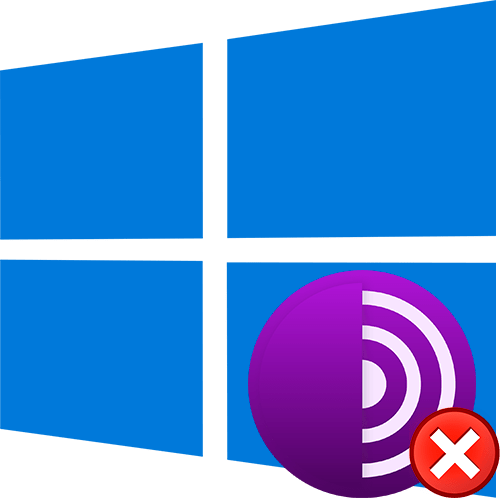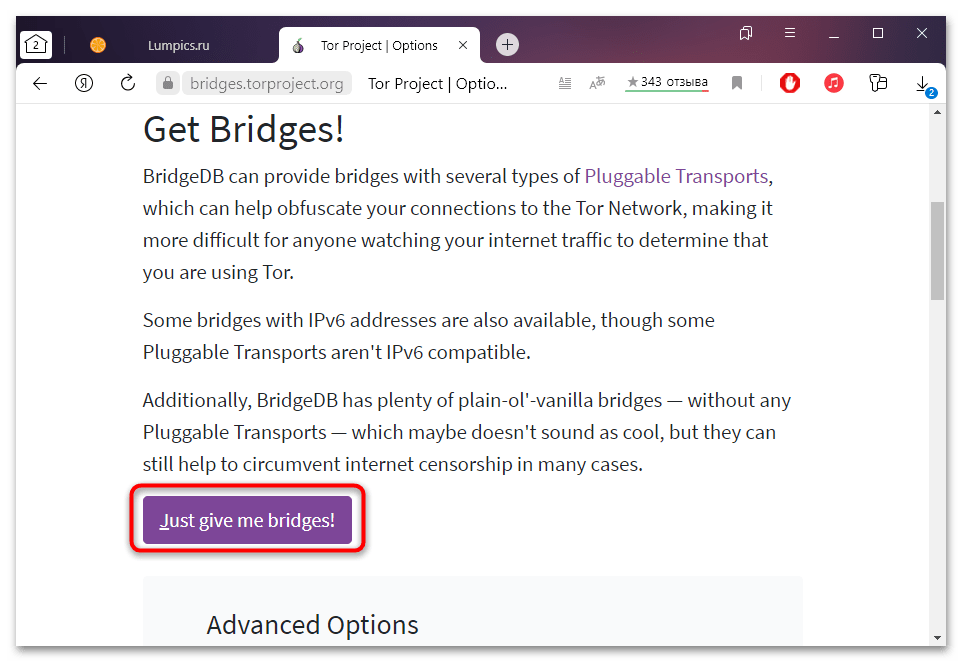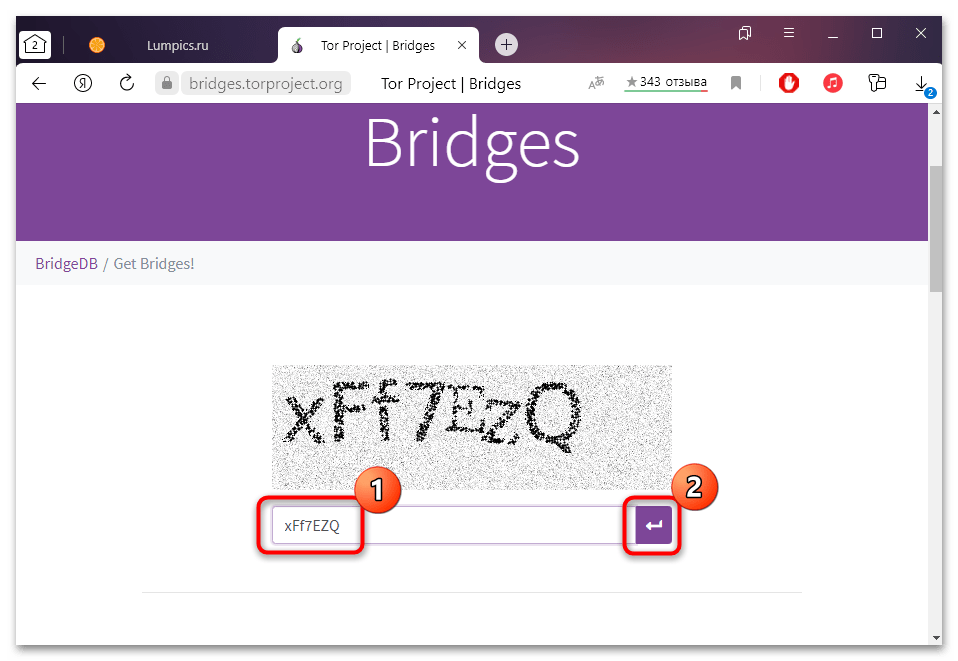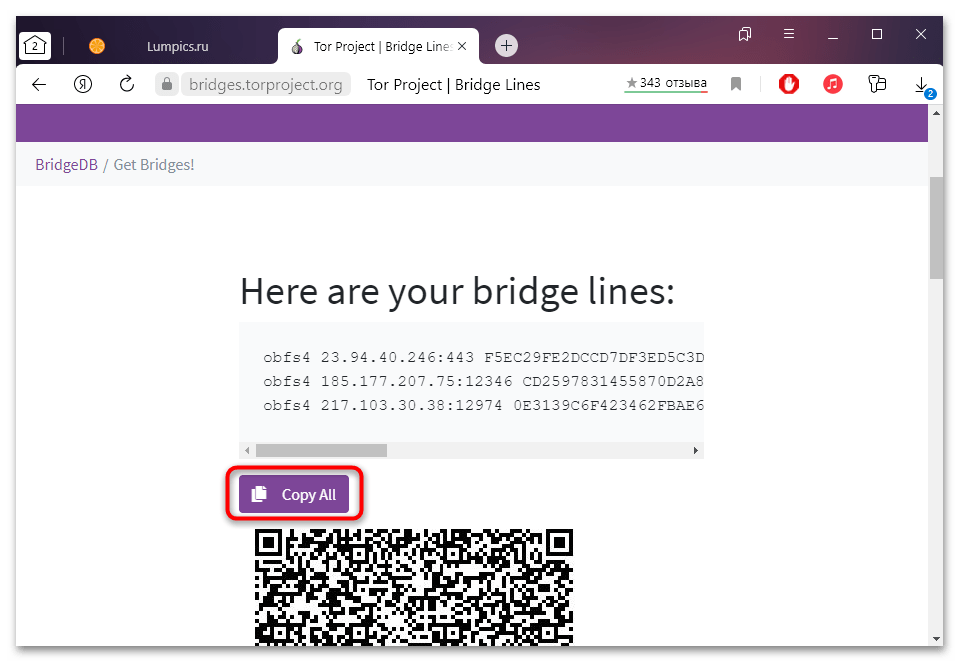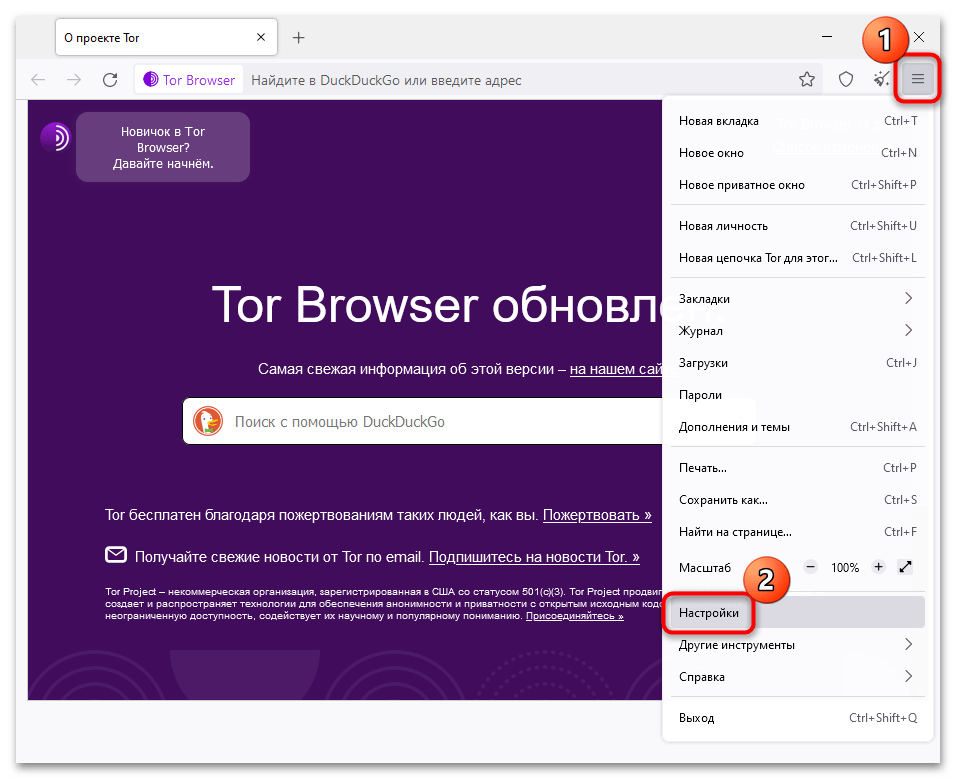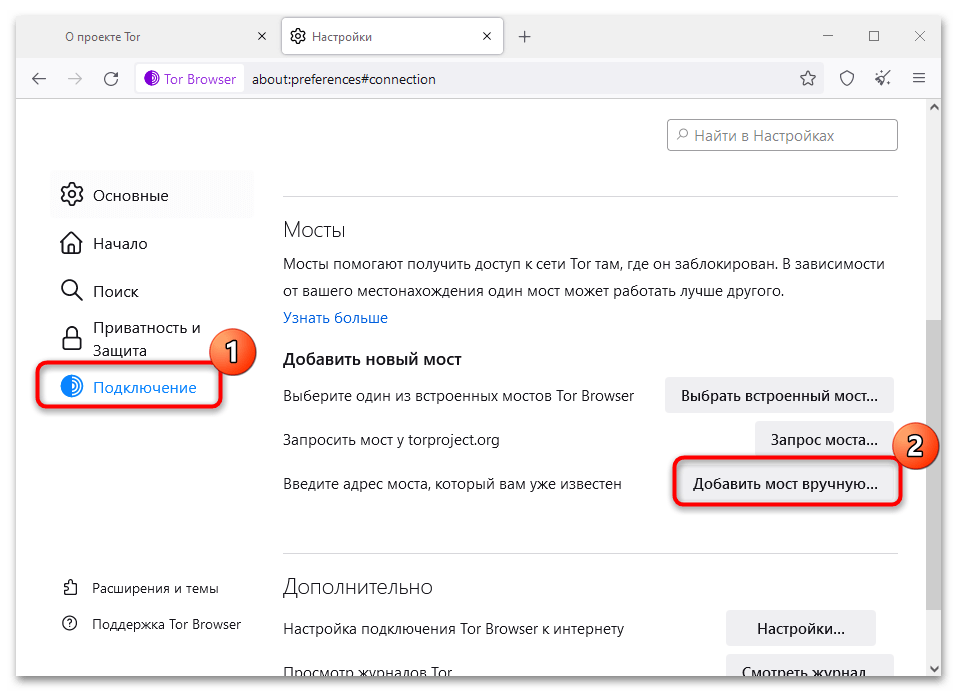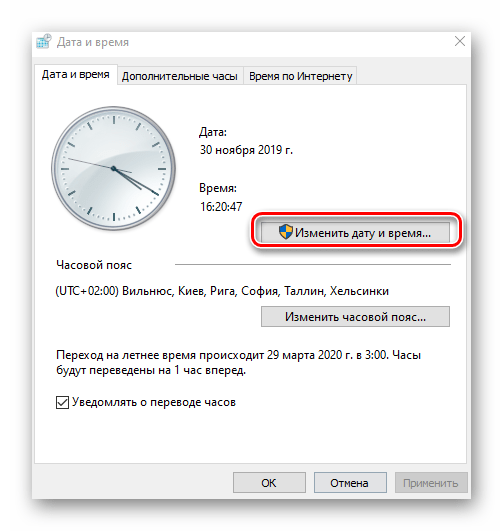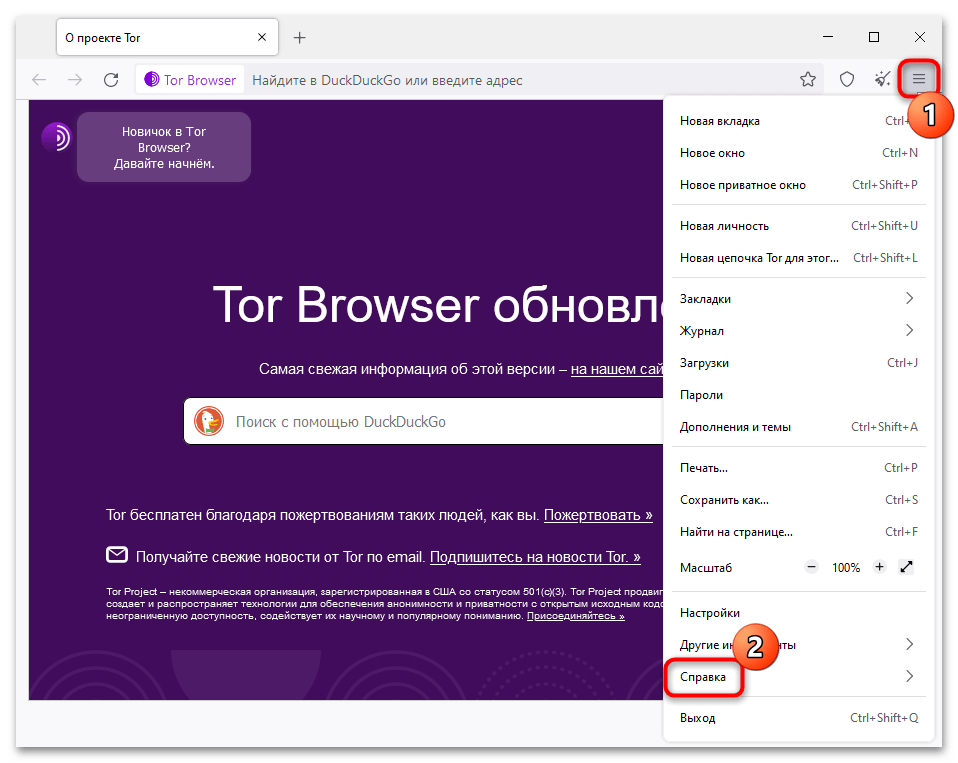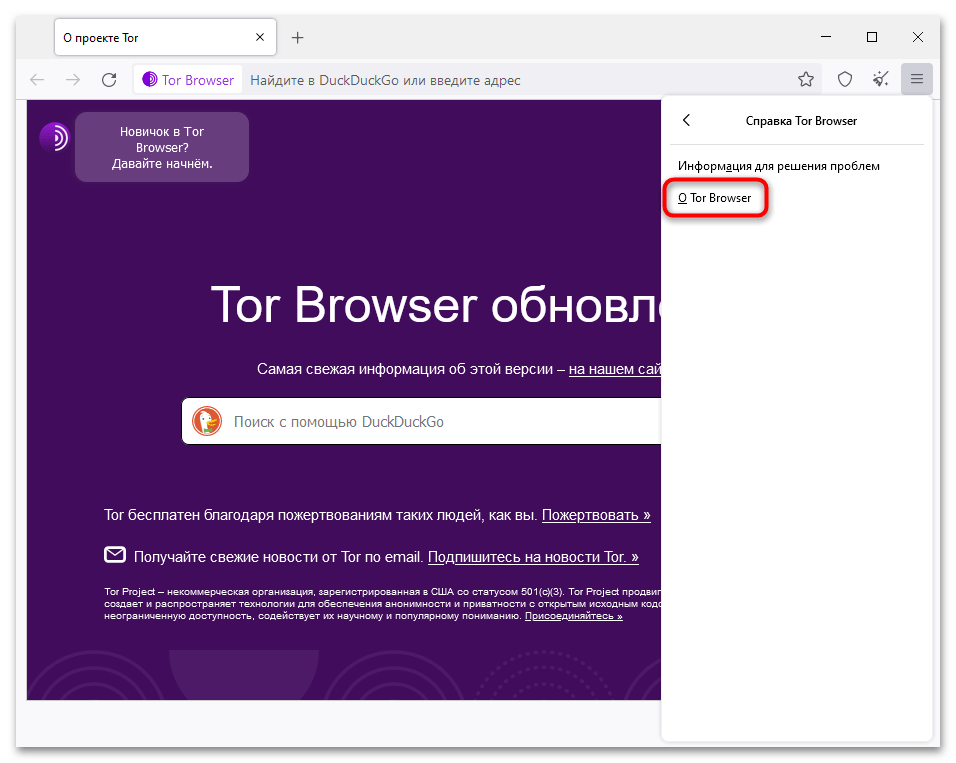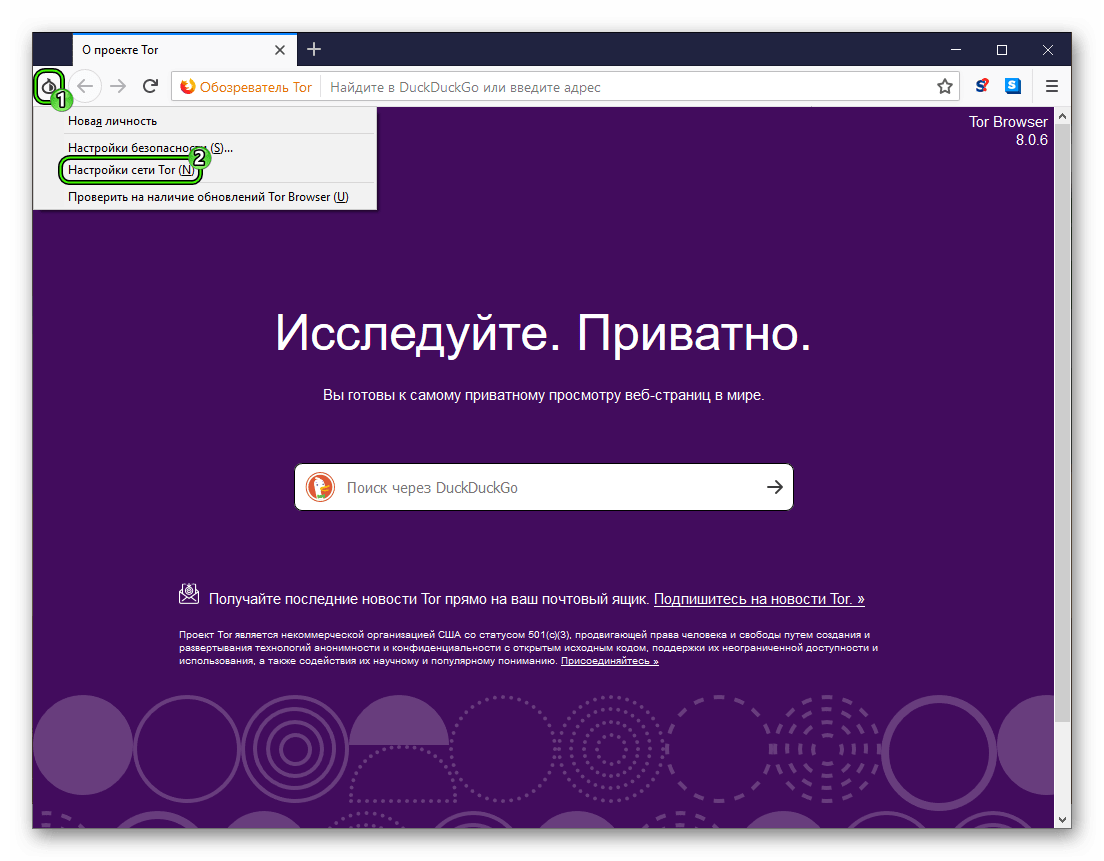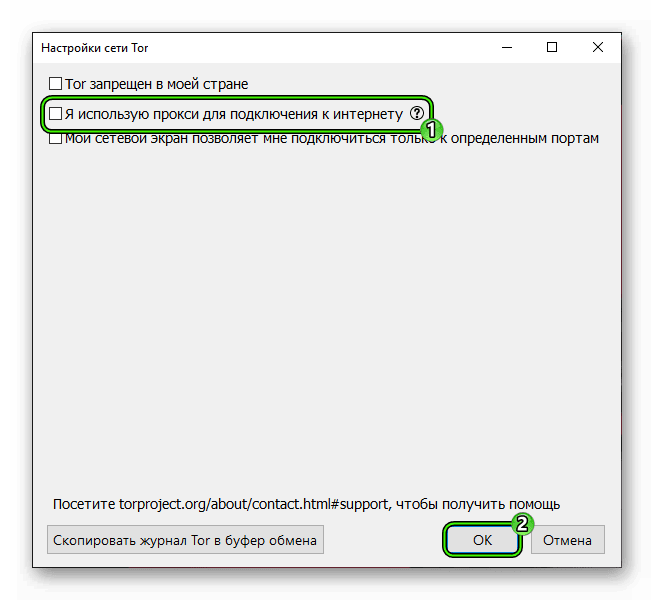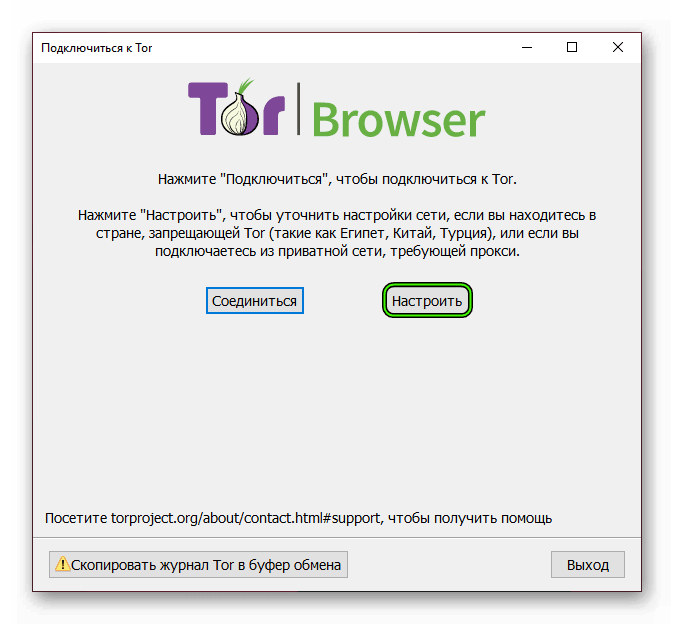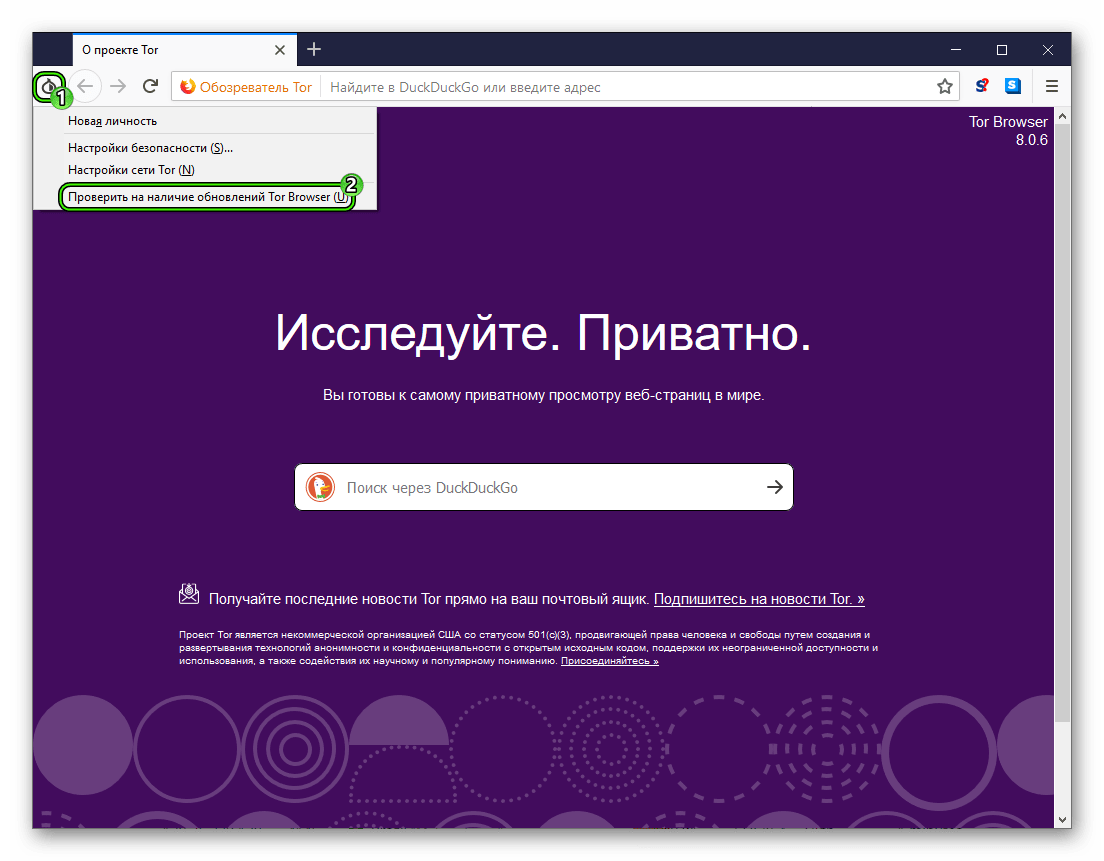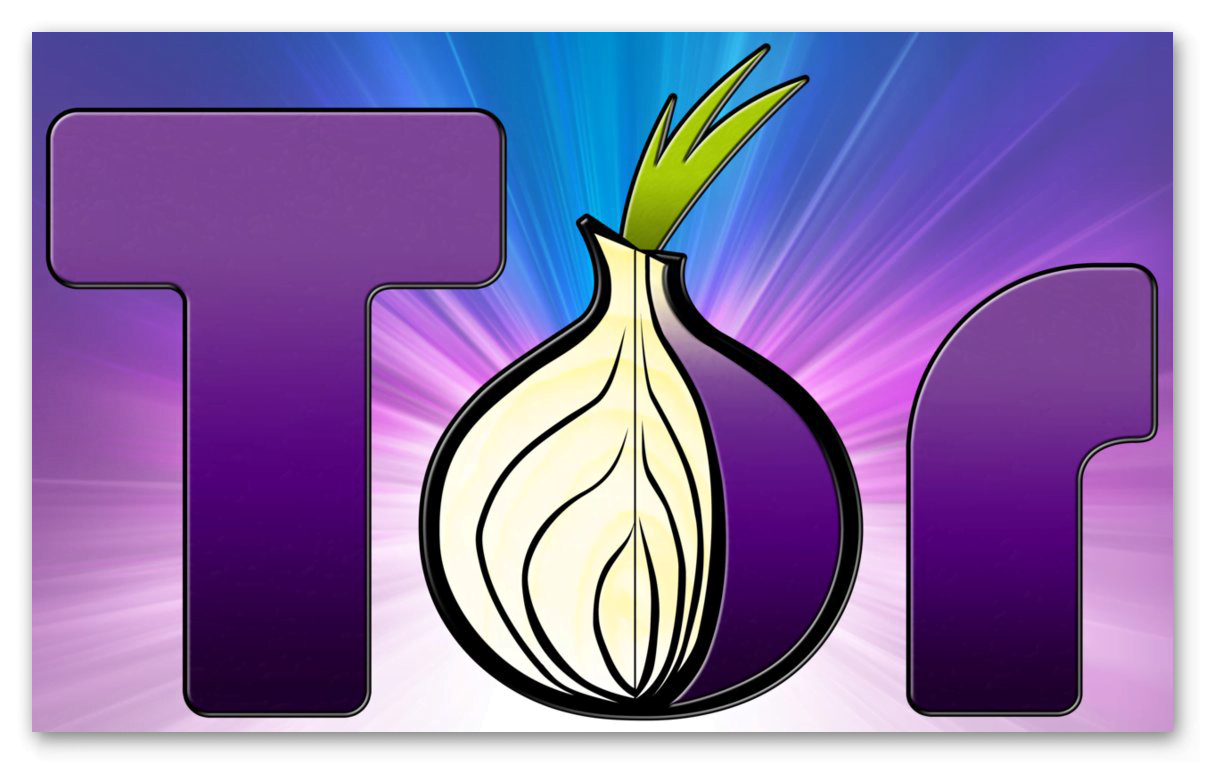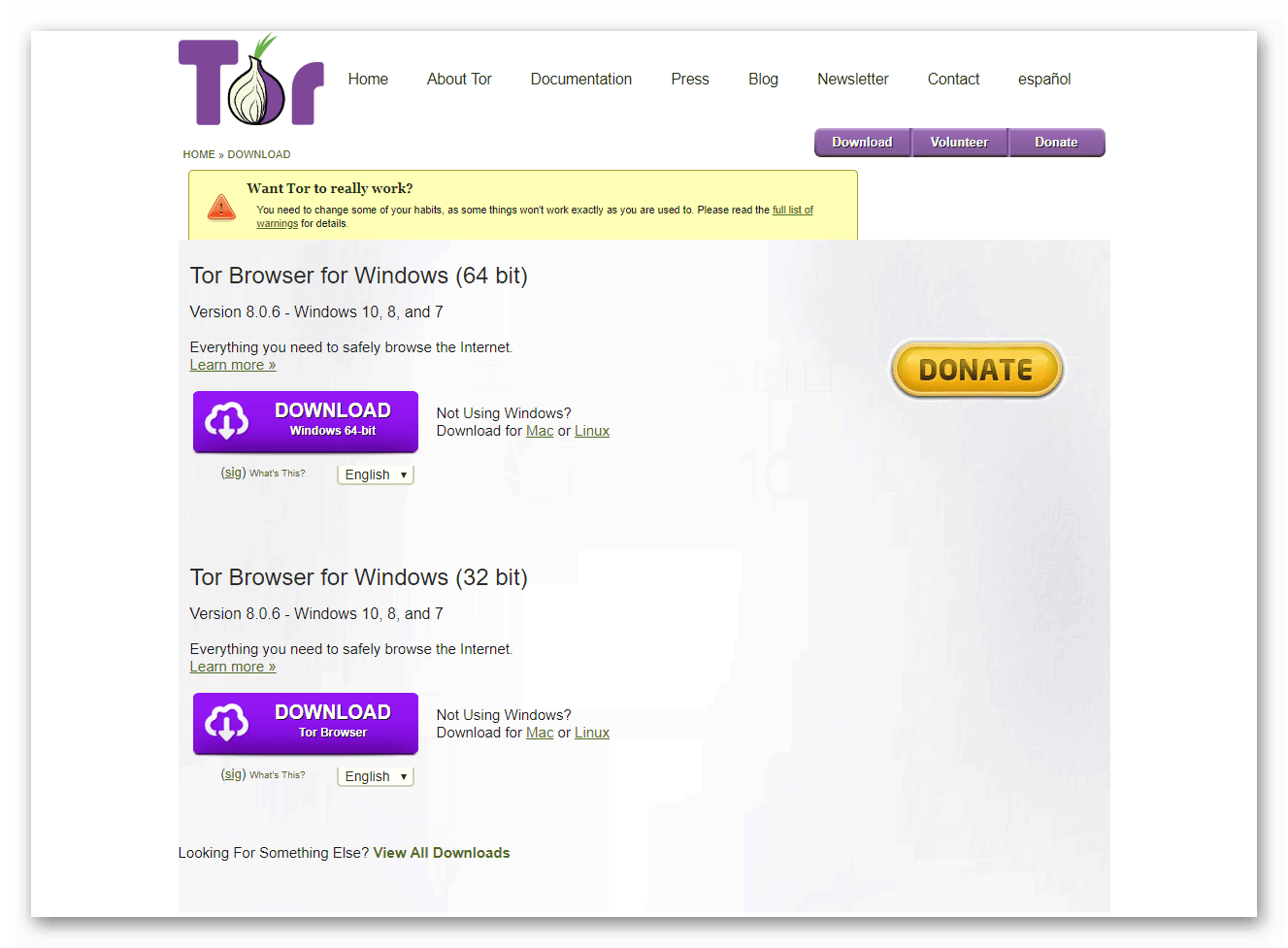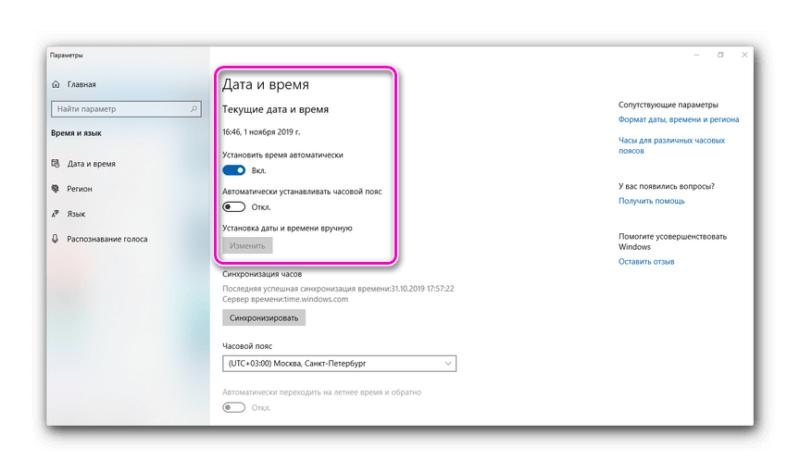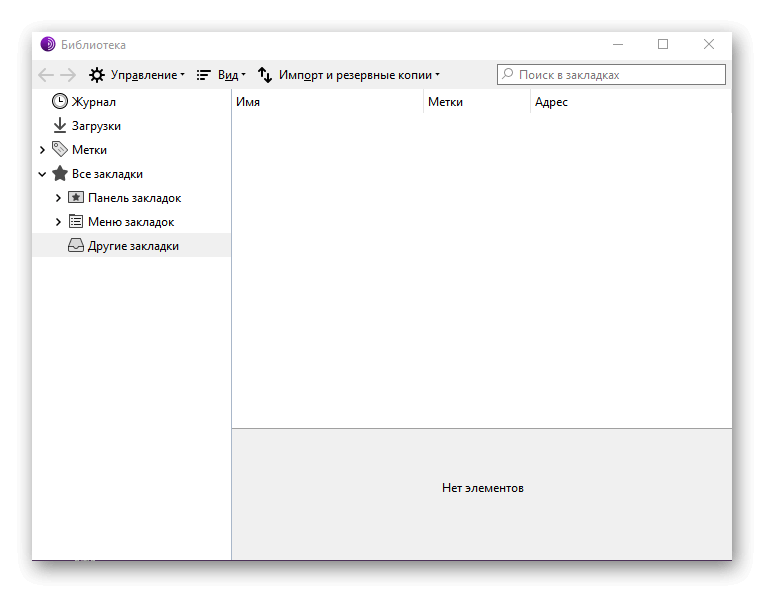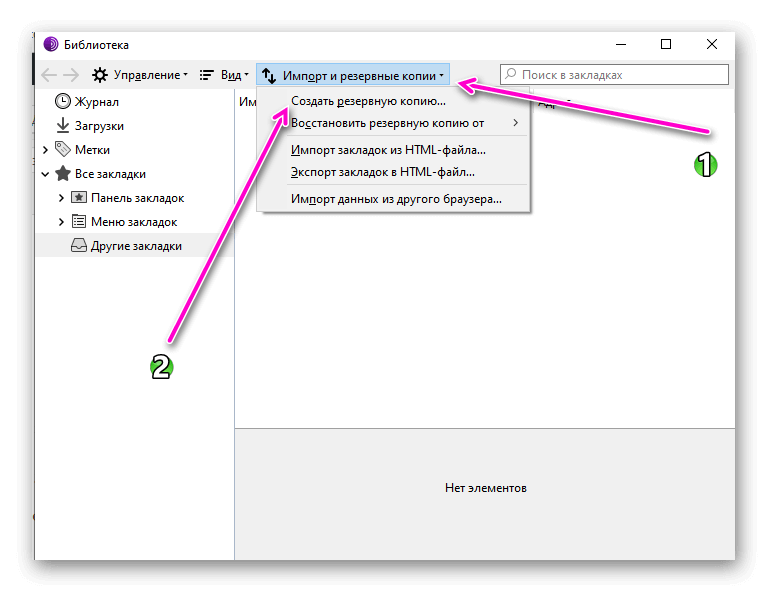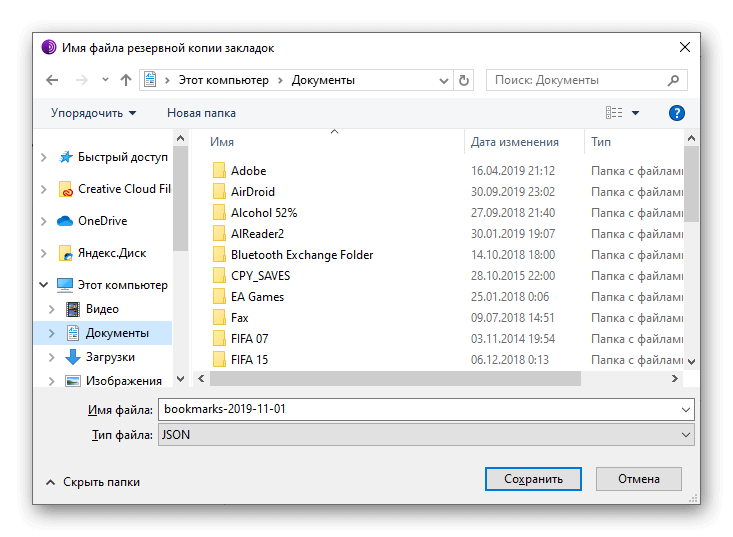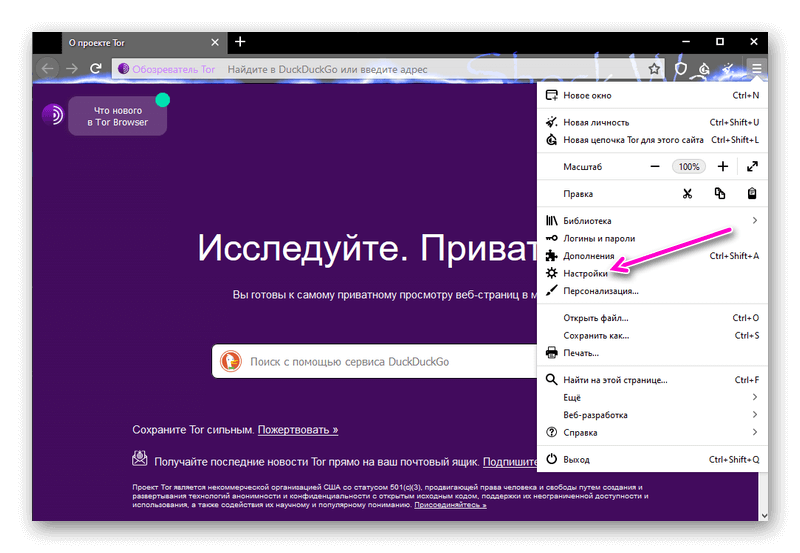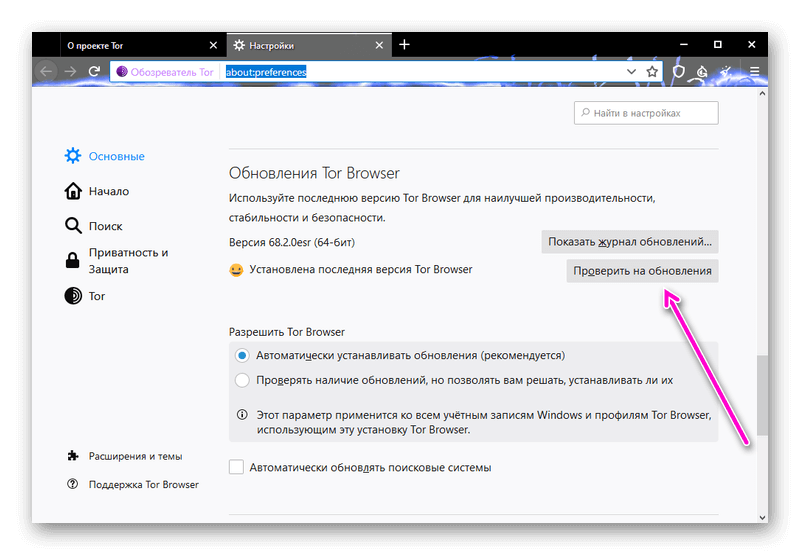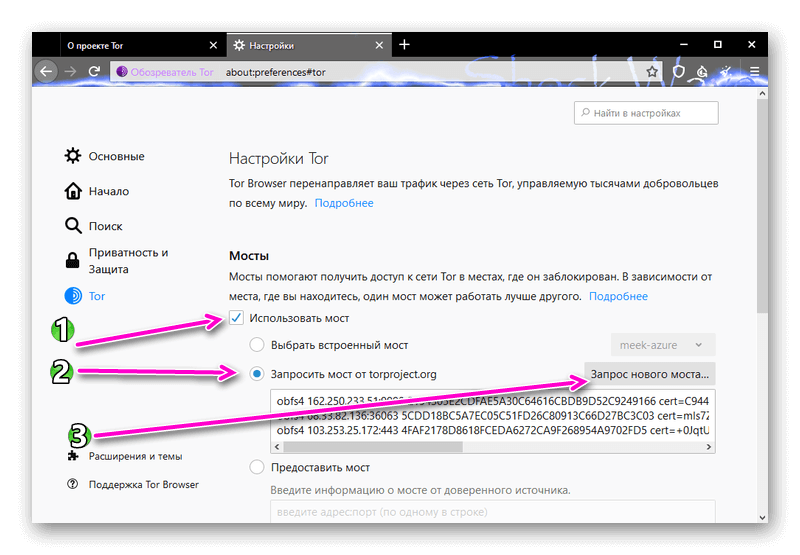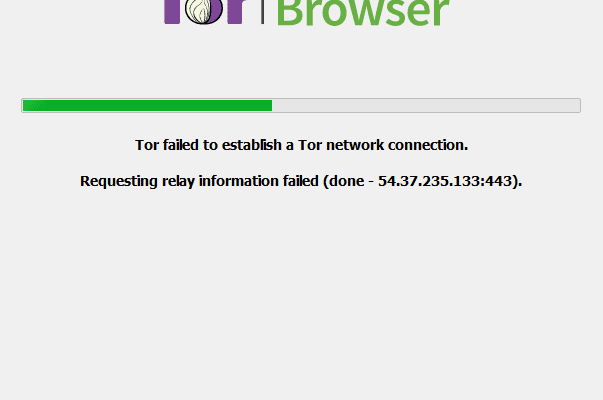Тор не работает? Исправляем это
Вы всё правильно прочитали. Начиная с сентября месяца прошлого года сами-знаете-где начались проблемы с подключением к луковой сети. Почему это происходит скорее всего понятно и об этом вы можете узнать тоже сами знаете как. Цель этого гайда, чтобы ваш луковый бразуер наконец то заработал. Кто понял, тот поймет, а для новичков это будет решением.
- Идем на торскан тире ру дот эн ти си дот парти (пишу так чтобы ну вы поняли) и копируем из текстового поля с адресами (оно там единственное) всё
- Потом открываем наш луковый браузер и как на картинке идем вот в эту секцию (1) и вставляем все скопированные мосты вот сюда (2), не забываем поставить галочку Use a bridge
- Перезагружаем браузер и наслаждаемся ТЕМ САМЫМ интернетом как в старые добрые времена
Содержание
- Причина 1: Проблема с мостами
- Причина 2: Неправильное время системы
- Причина 3: Блокировка антивирусом / брандмауэром
- Причина 4: Устаревшая версия браузера
- Вопросы и ответы
Причина 1: Проблема с мостами
В силу различных обстоятельств Tor Browser не всегда может стабильно функционировать. Решить проблему с работой может помочь добавление мостов, что позволит обойти ограничение.
Открыть официальный сайт Tor Project
- Перейдите на страницу сайта и нажмите по кнопке «Just give me bridges!», чтобы получить адреса дополнительных мостов. Сделать это можно и через другой браузер.
- Введите код на картинке, затем нажмите на кнопку ввода.
- Отобразятся три строчки, которые потребуется сохранить в буфер обмена Windows, чтобы использовать их в настройках браузера. Кликните по кнопке «Copy All», чтобы скопировать данные.
- Перейдите в браузер Тор, если он еще не запущен. Откройте главное меню, щелкнув по значку в виде трех полосок на верхней панели. Выберите раздел «Настройки».
- На панели слева перейдите в «Подключение». Отыщите блок «Мосты», затем нажмите на кнопку «Добавить мост вручную…».
- В специальное поле вставьте скопированные данные, использовав сочетание клавиш «Ctrl + V» или контекстное меню, вызываемое правой кнопкой мыши. Нажмите на «ОК», чтобы завершить настройку.
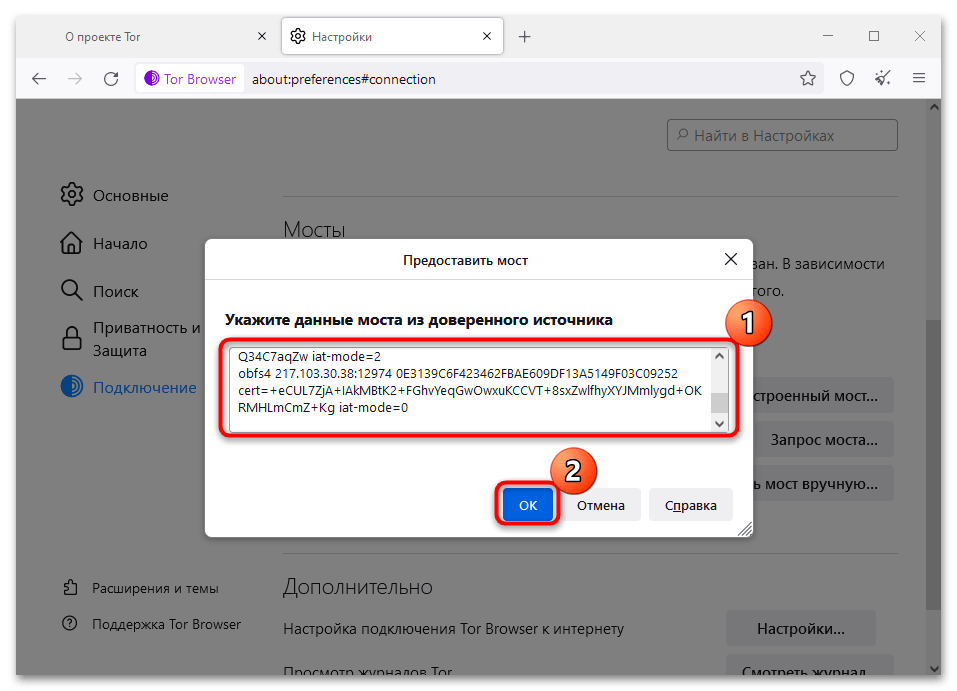
Чаще всего это решает проблему с подключением к сети через Тор. Вероятно, периодически придется менять и вручную добавлять мосты, потому что деятельность обозревателя регулярно блокируется и ограничивается.
Читайте также: Настройка Tor Browser
Причина 2: Неправильное время системы
Еще одна распространенная проблема, связанная с работой браузера Tor, — это неправильно выставленное системное время. Можно выбрать автоматическое определение параметров, при котором данные будут синхронизироваться с информацией из сети. Также возможна и ручная настройка. Более детальную информацию о том, как поменять время на компьютере, вы можете узнать из нашего отдельного руководства на сайте.
Подробнее: Изменение времени в ОС Windows 10
Следует отметить, что при неправильной настройке времени в Windows перестают работать практически все браузеры, а иногда возникают проблемы в работе самой операционной системы.
Читайте также: Что делать, если сбивается время на компьютере с Windows 10
Причина 3: Блокировка антивирусом / брандмауэром
Установленные антивирусные программы и штатный брандмауэр ОС отвечают за фильтрацию сетевого потока, отсеивая подозрительные соединения или программное обеспечение. Из-за своей специфики работы Tor нередко попадает в черные списки приложений, обеспечивающих безопасность Windows.
Чтобы решить проблему с работой обозревателя, попробуйте вручную занести его в список разрешенных приложений. У стороннего антивирусного софта алгоритм действий может отличаться и зависит от интерфейса, но в нашем материале разобраны инструкции по добавлению в исключения наиболее распространенных антивирусов. Также на сайте есть статья, где пошагово рассмотрен способ со встроенным средством защиты – брандмауэром Windows 10.
Подробнее: Добавляем программу в исключения антивируса / брандмауэра Windows 10
Причина 4: Устаревшая версия браузера
Проблемы с подключением к сети нередко связаны с тем, что используется версия браузера, которая уже устарела. Обновить ее можно через главное меню обозревателя Tor:
- Запустите браузер и кликните по значку в виде трех полосок на верхней панели. Нажмите на пункт «Справка».
- В новом меню выберите «О Tor Browser».
- Откроется окно с информацией об используемой версии программы, а параллельно начнется автоматическая проверка наличия обновлений. Если они есть, будет предложено загрузить апдейты для обозревателя.
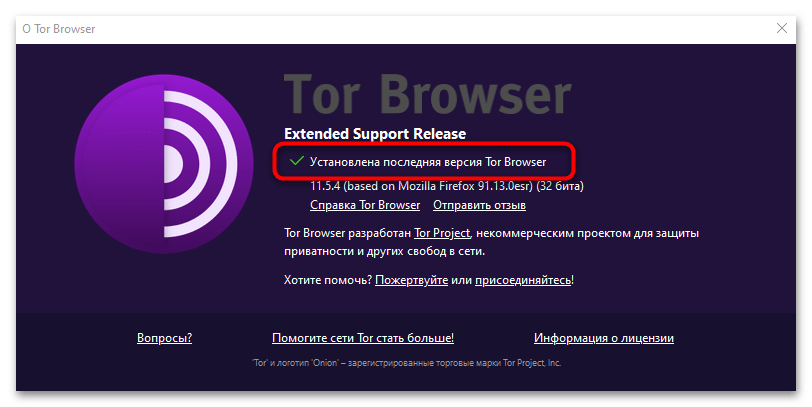
Перезапустите Тор и проверьте, начал ли он функционировать.
Еще статьи по данной теме:
Помогла ли Вам статья?
Ошибка «Прокси-сервер отказывается принимать соединения» в Tor Browser может возникнуть у любого пользователя в ходе интернет-серфинга. При этом какие-либо веб-страницы попросту перестанут загружаться. И банальная перезагрузка компьютера никак не поможет. Самостоятельно решить данную проблему можно, но это весьма затруднительно. Поэтому мы разберем основные причины для ее появления, а также актуальные методы борьбы с ней.
Содержание
- Подробности
- Случай №1: Некорректно настроенный proxy в интернет-обозревателе
- Случай №2: Устаревшая версия Тора
- Случай №3: Неполадки с антивирусной защитой
- Случай №4: Повреждение компонентов программы
- Случай №5: Проблемы с сетевым подключением или роутером
Подробности
И начнем именно с перечисления возможных причин. Представим их в виде маркированного списка:
- Некорректно настроенный proxy в интернет-обозревателе.
- Устаревшая версия Тора.
- Неполадки с антивирусной защитой.
- Повреждение компонентов программы.
- Проблемы с сетевым подключением или роутером.
Давайте разберем каждый из случаев более детально.
Случай №1: Некорректно настроенный proxy в интернет-обозревателе
Вполне очевидно, что в первую очередь вам стоит проверить параметры прокси-сервера, задействованного в браузере Тор. Ведь очень легко ошибиться при вводе данных для подключения (адрес, порт и т. д.). Делается это следующим образом:
- Кликните ЛКМ на значок луковицы, что расположен слева от адресной строки.
- Теперь выберите пункт «Настройки сети Tor».
- В новом окошке убедитесь, что все данные введены правильно. Также вы можете полностью деактивировать proxy-соединение, если снимите выделение с соответствующей опции, а затем нажмете на «ОК».
Также можно попасть в меню параметров и непосредственно на этапе запуска интернет-обозревателя. Для этого в окне параметров нажмите на кнопку отмены, а затем – на «Настроить».
В интернете представлено огромное количество бесплатных прокси-серверов. Например, они опубликованы на популярном сайте https://hidemyna.me/en/proxy-list/. Но стоит понимать, что их использование сопряжено со множеством недостатков: низкая анонимность, высокий пинг, медленная скорость подключения, неудобное расположение и так далее.
Случай №2: Устаревшая версия Тора
Интернет-обозреватель Tor может работать некорректно, например, не загружать веб-страницы, ввиду того, что на компьютере или ноутбуке используется старая его версия. В таких случаях следует выполнить обновление. А вызывается оно следующим образом:
- Опять кликните ЛКМ на «луковицу», размещенную в левом верхнем углу окна.
- Вызовите последний пункт из появившегося контекстного меню.
- Дождитесь окончания проверки.
- Согласитесь с обновлением, если данная процедура потребуется.
- Дождитесь ее завершения и перезапустите обозреватель.
Случай №3: Неполадки с антивирусной защитой
Антивирусы и аналогичное ПО иногда вступают в конфликт с Tor, не давая тому полноценно загружать интернет-страницы. Если вы столкнулись с данной ситуацией, то попробуйте добавить защищенный браузер в список исключений. Это должно решить проблему полностью.
Случай №4: Повреждение компонентов программы
Также вполне возможна ситуация, что Тор перестал работать корректно по той причине, что были повреждены файлы программы. Такое может случиться, например, при неправильном выключении компьютера или ввиду вирусной активности. Решение в этом вопросе только одно – переустановка. Протекает она в несколько простых шагов:
- Удалите обозреватель, следуя этой инструкции.
- Посетите официальный сайт проекта https://www.torproject.org/download/download-easy.html.en.
- Загрузите актуальную его версию (не забудьте сменить язык).
- Откройте полученный файл.
- Завершите процедуру инсталляции.
- Перезагрузите компьютер или ноутбук.
Настоятельно рекомендуем предварительно сохранить все важные данные, ведь они в результате выполнения данной инструкции будут очищены. А их потеря может сильно осложнить жизнь пользователю.
Случай №5: Проблемы с сетевым подключением или роутером
Правильная работа proxy не может быть гарантирована еще и потому, что Wi-Fi роутер, к которому подключен ПК, работает неправильно. Альтернативный вариант – всевозможные ограничения, установленные интернет-провайдером. В обоих случаях вам стоит связаться с ним и узнать более подробную информацию.
Содержание
- Тор Браузер не подключается к Сети
- Как устранить сбой
- Обновление Tor Browser
- Перенастройка мостов
- Переустановка Tor Browser
- Заключение
- Прокси-сервер отказывается принимать соединения в Tor Browser
- Подробности
- Случай №1: Некорректно настроенный proxy в интернет-обозревателе
- Случай №2: Устаревшая версия Тора
- Случай №3: Неполадки с антивирусной защитой
- Случай №4: Повреждение компонентов программы
- Случай №5: Проблемы с сетевым подключением или роутером
- Браузер TOR не открывается или не работает в Windows 11 или 10
- Браузер TOR не открывается или не работает в Windows 11 или 10
- 1. Назначьте разрешение на полный доступ к папке браузера TOR
- 2. Отключить программное обеспечение безопасности
- 3. Проверьте подключение к Интернету
- 4. Получить новый IP-адрес
- 5. Убить процесс Firefox
- 6. Удалить файл parent.lock
- 7. Удалите и переустановите браузер TOR
- 8. Используйте другой конфиденциальный браузер
- 9. Свяжитесь с вашим интернет-провайдером
- 10. Обратитесь в службу поддержки TOR
- Как использовать браузер Tor
- Недостатки браузера Tor
- Работает ли браузер TOR в Windows 10?
- Как исправить неожиданный выход из TOR?
Тор Браузер не подключается к Сети
Иногда, запустив браузер, пользователь обнаруживает, что Tor не подключается к Сети. О возможных причинах сбоя и способах их устранения расскажет Как-установить.рф
Как устранить сбой
Если Tor Browser не подключается к Сети, потребуется поочерёдно выполнить следующие действия:
Рекомендуем! MultiSetup
| Официальный дистрибутив Telegram |
| Тихая установка без диалоговых окон |
| Рекомендации по установке необходимых программ |
| Пакетная установка нескольких программ |
- обновить программу;
- перенастроить мосты;
- переустановить Тор.
Обновление Tor Browser
Следующий шаг — это обновление программы. Предварительно её открывают и сохраняют все закладки для последующего восстановления после завершения операции. Порядок действий:
- Нажать «Ctrl»+»Shift»+»B», чтобы перейти к разделу с закладками.
- Кликнуть по кнопке «Импорт и резервные копии» и в выпадающем списке нажать «Создать резервную копию».
- Указать папку для сохранения файла.
После того, как выполнен бэкап:
- Открыть меню, кликнуть «Настройки».
- В разделе «Основные» пролистать страницу вниз до блока «Обновления».
- Нажать «Проверить на обновления».
Если будут найдены новые версии ПО, установить их.
Здесь же можно разрешить утилите выполнять автоматическую установку обновлений при их появлении.
Далее Тор Браузер перезагружают и проверяют его работу.
Перенастройка мостов
Перенастройка мостов необходима, если обозреватель был заблокирован на уровне провайдера или государства. Для этого в настройках открывают раздел «Tor» и нажимают «Использовать мост». Далее выбирают «Запрос нового моста» и вводят капчу. После этих действий символы в поле ниже обновятся. Теперь утилиту перезапускают и проверяют её работу.
Переустановка Tor Browser
Если проблема сохраняется, веб-обозреватель переустанавливают, предварительно удалив старую версию. Программа не прописывается в системных разделах, поэтому всё, что потребуется — удалить папку с её данными и ярлык с рабочего стола или из каталога, куда она был скачана и распакована. Детально об этом процессе рассказывается в соответствующем материале.
Далее нужно перейти на официальный сайт Тор, скачать новую версию и установить её. Подробнее узнать об установке можно прочитать по этой ссылке.
После этих действий проблемы с работой браузера будут устранены.
Заключение
Чтобы понять, почему не подключается Тор Браузер, нужно поочерёдно проверить настройки системного времени, наличие новой версии программы, а также актуальность мостов, через которые выполняется соединение. Если эти действия не принесут результатов, утилиту рекомендуется переустановить для последующей стабильной работы.
Источник
Прокси-сервер отказывается принимать соединения в Tor Browser
Ошибка «Прокси-сервер отказывается принимать соединения» в Tor Browser может возникнуть у любого пользователя в ходе интернет-серфинга. При этом какие-либо веб-страницы попросту перестанут загружаться. И банальная перезагрузка компьютера никак не поможет. Самостоятельно решить данную проблему можно, но это весьма затруднительно. Поэтому мы разберем основные причины для ее появления, а также актуальные методы борьбы с ней.
Подробности
И начнем именно с перечисления возможных причин. Представим их в виде маркированного списка:
- Некорректно настроенный proxy в интернет-обозревателе.
- Устаревшая версия Тора.
- Неполадки с антивирусной защитой.
- Повреждение компонентов программы.
- Проблемы с сетевым подключением или роутером.
Давайте разберем каждый из случаев более детально.
Случай №1: Некорректно настроенный proxy в интернет-обозревателе
Вполне очевидно, что в первую очередь вам стоит проверить параметры прокси-сервера, задействованного в браузере Тор. Ведь очень легко ошибиться при вводе данных для подключения (адрес, порт и т. д.). Делается это следующим образом:
- Кликните ЛКМ на значок луковицы, что расположен слева от адресной строки.
- Теперь выберите пункт «Настройки сетиTor».
- В новом окошке убедитесь, что все данные введены правильно. Также вы можете полностью деактивировать proxy-соединение, если снимите выделение с соответствующей опции, а затем нажмете на «ОК».
Также можно попасть в меню параметров и непосредственно на этапе запуска интернет-обозревателя. Для этого в окне параметров нажмите на кнопку отмены, а затем – на «Настроить».
Случай №2: Устаревшая версия Тора
Интернет-обозреватель Tor может работать некорректно, например, не загружать веб-страницы, ввиду того, что на компьютере или ноутбуке используется старая его версия. В таких случаях следует выполнить обновление. А вызывается оно следующим образом:
- Опять кликните ЛКМ на «луковицу», размещенную в левом верхнем углу окна.
- Вызовите последний пункт из появившегося контекстного меню.
- Дождитесь окончания проверки.
- Согласитесь с обновлением, если данная процедура потребуется.
- Дождитесь ее завершения и перезапустите обозреватель.
Случай №3: Неполадки с антивирусной защитой
Антивирусы и аналогичное ПО иногда вступают в конфликт с Tor, не давая тому полноценно загружать интернет-страницы. Если вы столкнулись с данной ситуацией, то попробуйте добавить защищенный браузер в список исключений. Это должно решить проблему полностью.
Случай №4: Повреждение компонентов программы
Также вполне возможна ситуация, что Тор перестал работать корректно по той причине, что были повреждены файлы программы. Такое может случиться, например, при неправильном выключении компьютера или ввиду вирусной активности. Решение в этом вопросе только одно – переустановка. Протекает она в несколько простых шагов:
- Удалите обозреватель, следуя этой инструкции.
- Посетите официальный сайт проекта https://www.torproject.org/download/download-easy.html.en.
- Загрузите актуальную его версию (не забудьте сменить язык).
- Откройте полученный файл.
- Завершите процедуру инсталляции.
- Перезагрузите компьютер или ноутбук.
Случай №5: Проблемы с сетевым подключением или роутером
Правильная работа proxy не может быть гарантирована еще и потому, что Wi-Fi роутер, к которому подключен ПК, работает неправильно. Альтернативный вариант – всевозможные ограничения, установленные интернет-провайдером. В обоих случаях вам стоит связаться с ним и узнать более подробную информацию.
Источник
Браузер TOR не открывается или не работает в Windows 11 или 10
Если вы устали от ограничений и не можете свободно заходить на веб-сайты, я предлагаю вам воспользоваться VPN. В настоящее время Surfshark является одним из лучших и работающих вариантов. Ознакомьтесь с сервисом здесь и заключите сделку прямо сейчас. У вас есть гарантия возврата денег в течение 30 дней.
Большинство пользователей ПК знакомы с браузером TOR , особенно пользователи, которые являются «приверженцами» конфиденциальности в Интернете . Если у вас есть браузер, успешно установленный в вашей системе, но вы заметили, что браузер TOR не открывается и не работает на вашем ПК с Windows 11 или Windows 10, то этот пост предназначен для того, чтобы помочь вам с решениями или предложениями по приведению браузера в работоспособное состояние. которые могут позволить вам получить доступ к Dark Web, если вам нужно.
Наиболее вероятными виновниками проблемы являются следующие:
- Плохое интернет-соединение.
- Цензура интернет-провайдеров
- Вредоносное ПО / вирусное заражение.
- Неправильная дата и время на компьютере.
- Работает несколько экземпляров приложения Tor.
Браузер TOR не открывается или не работает в Windows 11 или 10
Если вы столкнулись с проблемой, когда браузер TOR не открывается или не работает в Windows 11/10, вы можете попробовать наши рекомендуемые решения ниже в произвольном порядке и посмотреть, поможет ли это решить проблему.
Прежде чем приступить к решениям, приведенным ниже, вам необходимо убедиться, что часы вашего компьютера с Windows установлены на правильную дату и время . Кроме того, одновременно может работать только один экземпляр TOR, поэтому проверьте, запущен ли уже TOR в диспетчере задач. Если вы не уверены, вы можете просто перезагрузить компьютер. А если ваша система только что вышла из спящего или спящего режима, перезапустите браузер TOR или перезагрузите компьютер.
1. Назначьте разрешение на полный доступ к папке браузера TOR
Вы можете получить следующее сообщение об ошибке после установки TOR и попытки запустить браузер;
Браузер Tor не имеет разрешения на доступ к профилю. Измените разрешения файловой системы и повторите попытку.
В этом случае вы можете решить эту проблему, назначив разрешение «Полный доступ» для папки браузера TOR, а затем перезапустив браузер. По умолчанию TOR устанавливается в следующем месте на вашем локальном диске:
C: Program Files Tor Browser Браузер
Если это не сработало, попробуйте следующее решение.
2. Отключить программное обеспечение безопасности
Программное обеспечение безопасности (особенно от сторонних поставщиков), работающее на вашем ПК с Windows, может неправильно помечать браузер TOR, блокируя его открытие или правильную работу. В этом случае вам нужно будет внести TOR в белый список или отключить программное обеспечение безопасности.
Вы можете временно отключить Microsoft Defender, если это программное обеспечение безопасности, которое вы используете в своей системе. Также убедитесь, что TOR разрешен через брандмауэр Windows .
Если у вас установлено стороннее программное обеспечение безопасности, отключение программы во многом зависит от программного обеспечения безопасности — см. Руководство по эксплуатации. Как правило, чтобы отключить антивирусное программное обеспечение, найдите его значок в области уведомлений или на панели задач на панели задач (обычно в правом нижнем углу рабочего стола). Щелкните значок правой кнопкой мыши и выберите вариант отключения или выхода из программы.
3. Проверьте подключение к Интернету
Это решение требует, чтобы вы убедились, что у вас нет проблем с подключением к Интернету на вашем компьютере с Windows 11/10. Вы также можете попробовать перезапустить свое интернет-устройство (модем / маршрутизатор) и посмотреть, поможет ли это.
4. Получить новый IP-адрес
Браузер TOR спроектирован таким образом, чтобы работать совершенно по-другому, назначая новый IP-адрес, отличный от того, который назначен вашему компьютеру вашим интернет-провайдером. Если есть проблема с IP-адресом, вы можете столкнуться с этой проблемой. В этом случае вы можете перейти на сайт проекта TOR по адресу check.torproject.org, чтобы узнать, какой IP-адрес вам назначен в настоящее время. На сайте, чтобы получить новый IP-адрес, просто нажмите на палочку в браузере.
5. Убить процесс Firefox
Браузер TOR имеет ДНК Firefox. Итак, в этом случае вам, возможно, придется убить процесс Firefox, прежде чем TOR сможет работать на вашем компьютере с Windows 11/10. Кроме того, вы также можете перезапустить процесс проводника .
6. Удалить файл parent.lock
Чтобы удалить файл parent.lock на вашем ПК с Windows, сделайте следующее:
- Нажмите клавишу Windows + E, чтобы открыть проводник .
- Перейдите в указанное ниже место:
C: Users UserName Desktop Tor Browser Browser TorBrowser Data Browser profile.default
- Прокрутите папку и найдите файл parent.lock .
- Выберите файл и нажмите клавишу УДАЛИТЬ на клавиатуре. Кроме того , вы можете щелкнуть правой кнопкой мыши на файл и выберите Удалить из контекстного меню.
- Закройте проводник.
- Посмотрите, исправлена ли проблема с браузером TOR. Если нет, попробуйте следующее решение.
7. Удалите и переустановите браузер TOR
Это решение требует, чтобы вы удалили или удалили браузер TOR следующим образом:
- Найдите папку или приложение вашего браузера Tor.
- Местоположение по умолчанию — Рабочий стол.
- Удалите папку или приложение Tor Browser.
- Очистите корзину.
- Вот и все! TOR удален! В этом случае нет необходимости использовать панель управления.
Теперь перезагрузите компьютер, а затем загрузите и переустановите последнюю версию браузера на свой компьютер с Windows 11/10.
8. Используйте другой конфиденциальный браузер
Это скорее обходной путь, чем решение. Это влечет за собой использование другого браузера конфиденциальности .
9. Свяжитесь с вашим интернет-провайдером
Возможно, ваш интернет-провайдер заблокировал браузер TOR — интернет-провайдеры собирают данные и отслеживают входящий и исходящий трафик вашей системы Windows по разным причинам. а браузер TOR из-за настроек конфиденциальности обычно блокирует этот трафик. В этом случае вы можете связаться с вашим интернет-провайдером, чтобы убедиться, что TOR не заблокирован для вас.
10. Обратитесь в службу поддержки TOR
Если ваш интернет-провайдер не заблокировал TOR, и вы также исчерпали все другие параметры, но проблема не устранена, вы можете найти свой журнал TOR, скопировать и вставить журналы в Блокнот, чтобы вы могли просмотреть и проанализировать результаты журнала самостоятельно или отправьте его в службу поддержки TOR, чтобы помочь в диагностике проблемы и, возможно, предложении исправления.
Чтобы просмотреть журналы TOR, выполните следующие действия.
- Откройте браузер TOR.
- Щелкните гамбургер-меню (три вертикальные линии) в правом верхнем углу браузера.
- Выберите Параметры .
- Щелкните Tor на левой навигационной панели.
- На правой панели прокрутите вниз и нажмите Просмотр журналов .
- Щелкните Копировать журнал Tor в буфер обмена .
- Теперь откройте Блокнот и вставьте содержимое в текстовый редактор.
Теперь вы можете проанализировать данные, чтобы выяснить, с какой проблемой работает браузер.
Как использовать браузер Tor
Как и в любом браузере, вы просто вводите URL-адрес в адресную строку и нажимаете Enter, чтобы перейти на нужный веб-сайт. Строка рядом с адресной строкой — это панель быстрого поиска. Это позволяет вам выбирать веб-сайты, такие как Google, Amazon, Bing, Twitter, Wikipedia и другие. После выбора веб-сайта, который вы хотите найти, введите поисковый запрос и нажмите клавишу Enter.
Вы можете нажать кнопку Tor (значок лука слева от браузера Tor), чтобы настроить файлы cookie Tor и другие настройки.
Вы можете дополнительно настроить свои предпочтения в отношении конфиденциальности, выбрав поведение Tor при просмотре InCognito. Нажмите кнопку Tor Browser в строке заголовка Tor Browser и в появившемся подменю нажмите «Параметры» и снова «Параметры». В появившемся диалоговом окне перейдите на вкладку Конфиденциальность. На этой вкладке вы можете указать, хотите ли вы сохранять файлы cookie, историю загрузок, пароли и т. д. Вы также можете установить режим Tor, в котором « веб-сайты не должны пытаться отслеживать вас».
Недостатки браузера Tor
Есть только одно — браузер в разы подтормаживает. Это связано с тем, что пакеты данных маршрутизируются через большое количество точек ретрансляции в браузере Tor. Других минусов при просмотре через Tor я не нашел. Кроме того, на некоторых сайтах вам может потребоваться разрешить скрипты с помощью значка S непосредственно перед адресной строкой. Такие сайты, как Facebook и Twitter, широко используют скрипты, поэтому вы можете столкнуться с проблемами, если запустите Tor с заблокированными скриптами. Вы можете переключать блокировку/разрешение скриптов с помощью кнопки S.
Работает ли браузер TOR в Windows 10?
Да, браузер TOR работает в Windows 11/10. Фактически, самая последняя версия браузера, версия 10.4.6, совместима с даже более ранними версиями Windows. Следует отметить, что процесс настройки практически одинаков для всех операционных систем Windows, поэтому вы все равно можете запускать старые версии браузера в своей системе без каких-либо проблем.
Как исправить неожиданный выход из TOR?
Если вы получаете сообщение об ошибке, в котором говорится, что TOR неожиданно завершился, это, скорее всего, связано с ошибкой, присутствующей в самом браузере TOR, другой программой в вашей системе или неисправным оборудованием. Чтобы быстро решить эту проблему, вы можете перезапустить браузер. Если проблема не исчезнет, вы можете отправить копию журнала TOR в службу поддержки и, надеюсь, решить проблему.
Источник
Оператор заблокировал tor, очевидно же. Как обстоят дела с доступом через obfs4 и прочие мосты?
hakavlad ★★★
(26.10.19 05:18:16 MSK)
- Показать ответы
- Ссылка
Ответ на:
комментарий
от hakavlad 26.10.19 05:18:16 MSK
А что, уже начали? У ростелекома пока с этим проблем нет, тьфу тьфу тьфу.
Zhbert ★★★★★
(26.10.19 09:12:17 MSK)
- Показать ответ
- Ссылка
В чем может быть дело?
Слева России!
anonymous
(26.10.19 09:20:30 MSK)
- Ссылка
Установил Tor browser
А в обычном браузере, через proxy: SOCKS4/5 Узел SOCKS localhost:9050, коннектится?
anonymous
(26.10.19 10:15:45 MSK)
- Показать ответ
- Ссылка
браузер не нужен, использую голый tor — прописываю в проксю socks://localhost:9050 и погнали… телеком, дом.ру, р-нет по витой паре полет нормальный, а в теле2 по воздуху не работает…
amd_amd ★★★★
(26.10.19 11:39:34 MSK)
- Показать ответы
- Ссылка
Ответ на:
комментарий
от amd_amd 26.10.19 11:39:34 MSK
А потом по перехваченным заголовкам и прочим небезопасным опциям тебя деанонят и сажают на сгуху, хоть под тысячу слоями лука…
xDShot ★★★★★
(26.10.19 13:09:25 MSK)
- Показать ответы
- Ссылка
Ответ на:
комментарий
от amd_amd 26.10.19 11:39:34 MSK
прописываю в проксю socks://localhost:9050
Ага и ДНС запросы мимо сети ТОР. Тащ майор, что же вы так палитесь?
ox55ff ★★★★★
(26.10.19 13:11:05 MSK)
- Показать ответы
- Ссылка
Ответ на:
комментарий
от xDShot 26.10.19 13:09:25 MSK
тебя деанонят и сажают на сгуху
я так делаю, что бы обойти блокировки роскомнадзора и попасть на сайты которые не легально распространяют книги донцовой и фильмы михалкова — в общем нифига мне за это не будет…
amd_amd ★★★★
(26.10.19 13:18:37 MSK)
- Ссылка
Ответ на:
комментарий
от ox55ff 26.10.19 13:11:05 MSK
ДНС запросы мимо сети ТОР. Тащ майор
для товарища майора это слишком сложно, вообще вся эта деанонизация сильно преувеличена, просто некоторые идиоты создают аки во вконтакте из настоящих имен, фамилий и даже фотографий, что значительно упрощает процесс…
amd_amd ★★★★
(26.10.19 13:24:56 MSK)
- Ссылка
Ответ на:
комментарий
от ox55ff 26.10.19 13:11:05 MSK
Там же галочка, даже по умолчанию, вроде. А последние браузеры уже сами предпочитают DNS-over-HTTPS.
★★★★
(26.10.19 13:30:57 MSK)
- Ссылка
Ответ на:
комментарий
от ox55ff 26.10.19 13:11:05 MSK
У тебя в настройках лисы есть это:
— Отправлять DNS-запросы через прокси при использовании SOCKS
— Включить DNS через HTTPS
imul ★★★★★
(26.10.19 14:53:16 MSK)
- Ссылка
Ответ на:
комментарий
от Zhbert 26.10.19 09:12:17 MSK
У ростелекома пока с этим проблем нет
Как раз таки с ростелекомом была проблема как у топикстартера, напрямую тор не ходил — и сервис, тор браузер.
hakavlad ★★★
(26.10.19 19:36:20 MSK)
- Ссылка
Средство разблокировки тора при наличии другого прокси — прописать в torrc:
# трафик тор будет ходить через прокси
#HTTPSProxy 127.0.0.1:9999
#HTTPProxy 127.0.0.1:9999
Socks5Proxy 127.0.0.1:1080
#SOCKSPort 9050 OnionTrafficOnly
# запрет выхода через нежелательные страны
ExcludeExitNodes {ru},{ua},{by},{kz},{??}
StrictNodes 1
— позволяет иметь доступ к тор если тор трафик заблокирован провайдером
hakavlad ★★★
(26.10.19 19:41:42 MSK)
- Показать ответ
- Ссылка
пару недель назад была такая же проблема, причем только с конектом к входным бриджам и только под шиндой, с линукса всё работало, причем не пахало даже obfs4, пришлось юзать впн для конекта к бриджу, далее уже всё норм работало и так
BLOBster ★★★
(26.10.19 20:03:20 MSK)
- Ссылка
Ответ на:
комментарий
от xDShot 26.10.19 13:09:25 MSK
Должно быть, вы пишите из параллельной вселенной, в которой учли идею alexferman, но что-то перепутали и вместо Cities Skylines, начали играть в Frostpunk.
- Ссылка
Ответ на:
комментарий
от hakavlad 26.10.19 05:18:16 MSK
Оператор заблокировал tor, очевидно же
Исключено. Через VPN тоже не коннектится
mark-v
(27.10.19 00:44:41 MSK)
- Показать ответ
- Ссылка
Ответ на:
комментарий
от karton1 26.10.19 09:10:36 MSK
Ответ на:
комментарий
от Zhbert 26.10.19 09:11:41 MSK
Ответ на:
комментарий
от anonymous 26.10.19 10:15:45 MSK
А в обычном браузере, через proxy: SOCKS4/5 Узел SOCKS localhost:9050, коннектится?
Да
mark-v
(27.10.19 00:49:59 MSK)
- Ссылка
Ответ на:
комментарий
от hakavlad 26.10.19 19:41:42 MSK
Ответ на:
комментарий
от mark-v 27.10.19 00:44:41 MSK
фаерволом сам себя покарал тогда?
peregrine ★★★★★
(27.10.19 02:49:01 MSK)
- Ссылка
Ответ на:
комментарий
от mark-v 27.10.19 00:45:38 MSK
Obfs4. Там есть галочка, что тор блокируют в твоей стране
karton1 ★★★★★
(27.10.19 04:29:07 MSK)
- Ссылка
Ответ на:
комментарий
от mark-v 27.10.19 00:46:18 MSK
Ответ на:
комментарий
от mark-v 27.10.19 00:54:00 MSK
А где у нас torcc лежит?
/etc/tor/torrc для сервиса или /tor-browser_en-US/Browser/TorBrowser/Data/Tor/torrc (но это не точно)
hakavlad ★★★
(27.10.19 05:43:42 MSK)
- Ссылка
Ответ на:
комментарий
от hakavlad 27.10.19 05:36:49 MSK
Путь к логу можешь прописать в torrc:
Log notice file /var/log/tor/notice.log
И как это прописать?
mark-v
(27.10.19 22:18:44 MSK)
- Показать ответ
- Ссылка
Ответ на:
комментарий
от ox55ff 26.10.19 13:11:05 MSK
не, ну, строго говоря, DNS может быть пущен вообще отдельно, через любые безопасные сервисы. а браузер тупо берёт настройки из системы. если у тебя система наружу не лезет по открытым протоколам, то никаких проблем.
Iron_Bug ★★★★★
(28.10.19 01:48:08 MSK)
- Ссылка
Ответ на:
комментарий
от mark-v 27.10.19 22:18:44 MSK
И как это прописать?
Руками в текстовом редакторе. Так и пиши:
Log notice file /var/log/tor/notice.log
hakavlad ★★★
(28.10.19 01:58:02 MSK)
- Показать ответ
- Ссылка
Ответ на:
комментарий
от hakavlad 28.10.19 01:58:02 MSK
Руками в текстовом редакторе. Так и пиши:
Т. е. создать текстовый файл с таким содержанием
Log notice file /var/log/tor/notice.log?
И что дальше с этим файлом делать?
mark-v
(29.10.19 00:37:45 MSK)
- Показать ответ
- Ссылка
Ответ на:
комментарий
от mark-v 29.10.19 00:37:45 MSK
не тупи
прописываешь в файл torrc
Log notice file /var/log/tor/notice.log перезапускаешь tor — он снова не подключается, но … в файле /var/log/tor/notice.log будет написано, что происходило при попытке подключения. сам по этому логу находишь решение ИЛИ публикуешь этот лог (привет pastebin-у 
anonymous
(30.10.19 21:34:24 MSK)
- Показать ответ
- Ссылка
Ответ на:
не тупи
от anonymous 30.10.19 21:34:24 MSK
перезапускаешь tor — он снова не подключается, но … в файле /var/log/tor/notice.log будет написано, что происходило при попытке подключения
Че-то ни фига. Пусто
$ cat etc/tor/torcc
Log notice file /var/log/tor/notice.log
$ sudo /etc/init.d/tor restart
[ ok ] Restarting tor (via systemctl): tor.service.
$ sudo cat /var/log/tor/notice.log
cat: /var/log/tor/notice.log: Нет такого файла или каталога
$ sudo ls /var/log/tor
user@debian:/$ mark-v
(30.10.19 23:55:06 MSK)
- Показать ответ
- Ссылка
Ответ на:
комментарий
от mark-v 30.10.19 23:55:06 MSK
Смешались в кучу кони, люди…
Tor browser ты пускаешь, а делаешь рестарт тора из системы?
peregrine ★★★★★
(31.10.19 00:15:40 MSK)
- Показать ответ
- Ссылка
Ответ на:
комментарий
от peregrine 31.10.19 00:15:40 MSK
Tor browser ты пускаешь, а делаешь рестарт тора из системы?
То и другое. А вообще, пробовал по-всякому. результат один
mark-v
(31.10.19 00:23:51 MSK)
- Ссылка
Вы не можете добавлять комментарии в эту тему. Тема перемещена в архив.
Иногда, запустив браузер, пользователь обнаруживает, что Tor не подключается к Сети. О возможных причинах сбоя и способах их устранения расскажет Как-установить.рф
Содержание
- 1 Как устранить сбой
- 1.1 Обновление Tor Browser
- 1.2 Перенастройка мостов
- 1.3 Переустановка Tor Browser
- 2 Заключение
Как устранить сбой
Если Tor Browser не подключается к Сети, потребуется поочерёдно выполнить следующие действия:
Рекомендуем! MultiSetup
| Официальный дистрибутив | |
| Тихая установка без диалоговых окон | |
| Рекомендации по установке необходимых программ | |
| Пакетная установка нескольких программ |
- обновить программу;
- перенастроить мосты;
- переустановить Тор.
Иногда причина может быть в неправильно установленном системном времени. Следует изменить формат с 12-часового на 24-часовой, перезагрузить ПК и заново открыть обозреватель. Проблема должна устраниться. О том, как это сделать, рассказывается в статье по ссылке.
Обновление Tor Browser
Следующий шаг — это обновление программы. Предварительно её открывают и сохраняют все закладки для последующего восстановления после завершения операции. Порядок действий:
- Нажать «Ctrl»+»Shift»+»B», чтобы перейти к разделу с закладками.
- Кликнуть по кнопке «Импорт и резервные копии» и в выпадающем списке нажать «Создать резервную копию».
- Указать папку для сохранения файла.
После того, как выполнен бэкап:
- Открыть меню, кликнуть «Настройки».
- В разделе «Основные» пролистать страницу вниз до блока «Обновления».
- Нажать «Проверить на обновления».
Если будут найдены новые версии ПО, установить их.
Здесь же можно разрешить утилите выполнять автоматическую установку обновлений при их появлении.
Далее Тор Браузер перезагружают и проверяют его работу.
Перенастройка мостов
Перенастройка мостов необходима, если обозреватель был заблокирован на уровне провайдера или государства. Для этого в настройках открывают раздел «Tor» и нажимают «Использовать мост». Далее выбирают «Запрос нового моста» и вводят капчу. После этих действий символы в поле ниже обновятся. Теперь утилиту перезапускают и проверяют её работу.
Переустановка Tor Browser
Если проблема сохраняется, веб-обозреватель переустанавливают, предварительно удалив старую версию. Программа не прописывается в системных разделах, поэтому всё, что потребуется — удалить папку с её данными и ярлык с рабочего стола или из каталога, куда она был скачана и распакована. Детально об этом процессе рассказывается в соответствующем материале.
Далее нужно перейти на официальный сайт Тор, скачать новую версию и установить её. Подробнее узнать об установке можно прочитать по этой ссылке.
После этих действий проблемы с работой браузера будут устранены.
Заключение
Чтобы понять, почему не подключается Тор Браузер, нужно поочерёдно проверить настройки системного времени, наличие новой версии программы, а также актуальность мостов, через которые выполняется соединение. Если эти действия не принесут результатов, утилиту рекомендуется переустановить для последующей стабильной работы.
Тор Браузер не подключается к Сети
Иногда, запустив браузер, пользователь обнаруживает, что Tor не подключается к Сети. О возможных причинах сбоя и способах их устранения расскажет Как-установить.рф
Как устранить сбой
Если Tor Browser не подключается к Сети, потребуется поочерёдно выполнить следующие действия:
Обновление Tor Browser
Следующий шаг — это обновление программы. Предварительно её открывают и сохраняют все закладки для последующего восстановления после завершения операции. Порядок действий:
После того, как выполнен бэкап:
Если будут найдены новые версии ПО, установить их.
Здесь же можно разрешить утилите выполнять автоматическую установку обновлений при их появлении.
Далее Тор Браузер перезагружают и проверяют его работу.
Перенастройка мостов
Перенастройка мостов необходима, если обозреватель был заблокирован на уровне провайдера или государства. Для этого в настройках открывают раздел «Tor» и нажимают «Использовать мост». Далее выбирают «Запрос нового моста» и вводят капчу. После этих действий символы в поле ниже обновятся. Теперь утилиту перезапускают и проверяют её работу.
Переустановка Tor Browser
Если проблема сохраняется, веб-обозреватель переустанавливают, предварительно удалив старую версию. Программа не прописывается в системных разделах, поэтому всё, что потребуется — удалить папку с её данными и ярлык с рабочего стола или из каталога, куда она был скачана и распакована. Детально об этом процессе рассказывается в соответствующем материале.
Далее нужно перейти на официальный сайт Тор, скачать новую версию и установить её. Подробнее узнать об установке можно прочитать по этой ссылке.
После этих действий проблемы с работой браузера будут устранены.
Заключение
Чтобы понять, почему не подключается Тор Браузер, нужно поочерёдно проверить настройки системного времени, наличие новой версии программы, а также актуальность мостов, через которые выполняется соединение. Если эти действия не принесут результатов, утилиту рекомендуется переустановить для последующей стабильной работы.
Источник
Что делать если не работает Tor Браузер
Иногда, попытавшись запустить веб-обозреватель, пользователь обнаруживает, что Tor Browser неисправен. Причин этому может быть множество, от неправильного системного времени до необходимости обновления программы. О том, почему не работает Тор Браузер и о способах решить проблему, расскажет Как-установить.рф
Причины, по которым не работает Tor Browser
Если Тор не работает, это происходит по следующим причинам:
Для их устранения поочерёдно проверяют каждую.
Неправильное системное время
Нередко ошибка при установке времени становится причиной, почему не работает Тор Браузер. Чтобы исправить проблему, необходимо:
После этих действий технику перезапускают и заново проверяют работу обозревателя.
Сбой в работе
Нередко проблему можно решить, выполнив простую перезагрузку программы. Если произошёл случайный сбой. этого действия будет достаточно, и соединение будет установлено.
Блокировка антивирусом
Антивирусное ПО может препятствовать запуску интернет-обозревателя или установке соединения. Решением проблемы станет временная приостановка его работы.
В Kaspersky Free для этого нужно открыть контекстное меню иконки в трее и нажать «Приостановить защиту», а затем указать необходимый период, в течение которого утилита не будет функционировать.
После того, как работа с Tor Browser будет окончена, антивирус включают вручную, если он не запустится самостоятельно.
Устаревшая версия программы
Если программа устарела, она может некорректно функционировать, например, соединение не будет устанавливаться. Решением станет её обновление до актуальной версии. Для этого запускают браузер, а затем в правом верхнем углу нажимают на кнопку с изображением луковицы. В открывшемся выпадающем меню выбирают «Проверить на наличие обновлений Tor Browser». Если они есть, пользователю будет предложено их установить.
Переподключение мостов
Если неполадки решить не удалось, и Тор по-прежнему не может установить соединение, возможно, он был заблокирован, например, на уровне провайдера или государства. В этом случае выполняют переподключение мостов, чтобы обойти ограничение.
Необходимо открыть веб-обозреватель и в адресную строку вставить ссылку https://bridges.torproject.org/options, а затем нажать Enter.
В открывшемся окне нужно нажать «Просто добавьте ваш адрес моста!», а затем ввести капчу. В новом окне скопировать три строки на сером фоне.
Далее в браузере слева кликают по кнопке с луковицей и выбирают «Настройка сети Тор».
Напротив строки «Тор запрещён в моей строке» ставят метку и отмечают «Указать мост, который я знаю».
Вводят ключи в появившееся поле. Подтверждают действие и перезапускают браузер.
Заключение
Если не работает Tor Браузер, решением проблемы станет перезапуск программы, обновление, установка верного системного времени, отключение антивируса или переподключение мостов. Если действия не принесли результатов, обозреватель потребуется удалить и установить заново.
Источник
Не удалось установить подключение к сети. Что делать?
Что делать если вы установили Tor, но он не работает? После того, как Tor Browser запущен, первое что он делает, это пытается проверить способен ли ваш клиент установить подключение к сети Tor. Если Tor может установить соединение, он автоматически запустит браузер для вас. Вы также можете проверить лог в журналах Tor и строку, в которой говорится, что Tor «Соединение успешно установлено. Похоже, что функционал клиента работает». Если программа все же не может установить подключение, вот несколько советов:
Решение 1. Проверьте ваши системные часы
Решение 2. Отключите антивирус, фаервол и VPN программы
Часто это может быть вызвано тем, что у вас запущен антивирус или вы неправильно установили Tor. Вот что вы можете сделать:
— Отключите все свои антивирусы и полностью закройте (используйте диспетчер задач и убедитесь, что ничего не работает для него) и снова откройте его. Работаете ли вы с такими программами, как Norton Internet Security или SELinux, которые блокируют определенные соединения, даже если вы этого не понимаете? Они могут мешать Tor устанавливать сетевые подключения.
Решение 3. Актуальность установки программы
Попробуйте переустановить программу и заново настроить параметры подключения к сети. Также проверьте используете ли вы последнюю версию браузера Tor, чтобы проверить версию своего браузера перейти в настройки браузера и нажать на кнопку «Справка». Также вы всегда можете скачать последнюю версию на нашем сайте.
Источник
[Решено] Браузер TOR не открывается или не работает в Windows 11 или 10
Наиболее вероятными виновниками проблемы являются следующие:
Браузер TOR не открывается или не работает в Windows 11
Если вы столкнулись с проблемой, когда браузер TOR не открывается или не работает в Windows 11/10, вы можете попробовать наши рекомендуемые решения ниже в произвольном порядке и посмотреть, поможет ли это решить проблему.
Давайте посмотрим на описание процесса, связанного с каждым из перечисленных решений.
1. Назначьте разрешение на полный доступ к папке браузера TOR
Вы можете получить следующее сообщение об ошибке после установки TOR и попытки запустить браузер;
Браузер Tor не имеет разрешения на доступ к профилю. Измените разрешения файловой системы и повторите попытку.
В этом случае вы можете решить эту проблему, назначив разрешение «Полный доступ» для папки браузера TOR, а затем перезапустив браузер. По умолчанию TOR устанавливается в следующем месте на вашем локальном диске:
C: Program Files Tor Browser Браузер
Если это не сработало, попробуйте следующее решение.
2. Отключить программное обеспечение безопасности
Программное обеспечение безопасности (особенно от сторонних поставщиков), работающее на вашем ПК с Windows, может неправильно помечать браузер TOR, блокируя его открытие или правильную работу. В этом случае вам нужно будет внести TOR в белый список или отключить программное обеспечение безопасности.
Если у вас установлено стороннее программное обеспечение безопасности, отключение программы во многом зависит от программного обеспечения безопасности — см. Руководство по эксплуатации. Как правило, чтобы отключить антивирусное программное обеспечение, найдите его значок в области уведомлений или на панели задач на панели задач (обычно в правом нижнем углу рабочего стола). Щелкните значок правой кнопкой мыши и выберите вариант отключения или выхода из программы.
3. Проверьте подключение к Интернету
Это решение требует, чтобы вы убедились, что у вас нет проблем с подключением к Интернету на вашем компьютере с Windows 11/10. Вы также можете попробовать перезапустить свое интернет-устройство (модем / маршрутизатор) и посмотреть, поможет ли это.
4. Получить новый IP-адрес
Браузер TOR спроектирован таким образом, чтобы работать совершенно по-другому, назначая новый IP-адрес, отличный от того, который назначен вашему компьютеру вашим интернет-провайдером. Если есть проблема с IP-адресом, вы можете столкнуться с этой проблемой. В этом случае вы можете перейти на сайт проекта TOR по адресу check.torproject.org, чтобы узнать, какой IP-адрес вам назначен в настоящее время. На сайте, чтобы получить новый IP-адрес, просто нажмите на палочку в браузере.
6. Удалить файл parent.lock
Чтобы удалить файл parent.lock на вашем ПК с Windows, сделайте следующее:
C: Users UserName Desktop Tor Browser Browser TorBrowser Data Browser profile.default
7. Удалите и переустановите браузер TOR
Это решение требует, чтобы вы удалили или удалили браузер TOR следующим образом:
Теперь перезагрузите компьютер, а затем загрузите и переустановите последнюю версию браузера на свой компьютер с Windows 11/10.
8. Используйте другой браузер конфиденциальности
9. Свяжитесь с вашим интернет-провайдером
Возможно, ваш интернет-провайдер заблокировал браузер TOR — интернет-провайдеры собирают данные и отслеживают входящий и исходящий трафик вашей системы Windows по разным причинам. а браузер TOR из-за настроек конфиденциальности обычно блокирует этот трафик. В этом случае вы можете связаться с вашим интернет-провайдером, чтобы убедиться, что TOR не заблокирован для вас.
10. Обратитесь в службу поддержки TOR
Если ваш интернет-провайдер не заблокировал TOR, и вы также исчерпали все другие параметры, но проблема не устранена, вы можете найти свой журнал TOR, скопировать и вставить журналы в Блокнот, чтобы вы могли просмотреть и проанализировать результаты журнала самостоятельно или отправьте его в службу поддержки TOR, чтобы помочь в диагностике проблемы и, возможно, предложении исправления.
Чтобы просмотреть журналы TOR, выполните следующие действия.
Теперь вы можете проанализировать данные, чтобы выяснить, с какой проблемой работает браузер.
Работает ли браузер TOR в Windows 10?
Да, браузер TOR работает в Windows 11/10. Фактически, самая последняя версия браузера, версия 10.4.6, совместима с даже более ранними версиями Windows. Следует отметить, что процесс настройки практически одинаков для всех операционных систем Windows, поэтому вы все равно можете запускать старые версии браузера в своей системе без каких-либо проблем.
Как исправить неожиданный выход из TOR?
Если вы получаете сообщение об ошибке, в котором говорится, что TOR неожиданно завершился, это, скорее всего, связано с ошибкой, присутствующей в самом браузере TOR, другой программой в вашей системе или неисправным оборудованием. Чтобы быстро решить эту проблему, вы можете перезапустить браузер. Если проблема не исчезнет, вы можете отправить копию журнала TOR в службу поддержки и, надеюсь, решить проблему.
Источник
Подключение к Tor
Подключение к Tor
У меня проблемы с подключением к Tor, и я не могу понять почему
Если возникли проблемы с подключением, появится сообщение об ошибке. Можете скопировать журнал Tor в буфер обмена. Затем вставьте журнал Tor в текстовый файл или иной документ.
Если вы не видите эту опцию, а Tor Browser открыт, загляните в гамбургер-меню («≡»), затем выберите «Настройки», затем в левом столбце «Tor». В нижней части страницы найдите раздел «Просмотр журнала Tor» и нажмите кнопку «Смотреть журнал. «.
Чтобы посмотреть журнал прямо в терминале GNU/Linux, перейдите в папку Tor Browser и запустите Tor Browser из командной строки:
или сохраните журнал в файл (default: tor-browser.log)
Вот самые распространенных ошибки (строки в журнале Tor):
Частая ошибка #1. Не удалось подключиться к прокси
Если вы видите подобные строчки в журнале Tor, значит, не удалось соединение с SOCKS-прокси. Если для вашей сети требуется SOCKS, пожалуйста, убедитесь, что вы корректно указали детали вашего прокси. Если SOCKS не требуется (или вы не уверены), пожалуйста, попробуйте подключиться к сети Tor без SOCKS.
Частая ошибка #2. Не удалось подключиться к сторожевым узлам
Если вы видите такие строки в журнале, значит, Tor Browser не смог подключиться к первому узлу в цепочке. Возможно, в сети, где вы работаете, есть цензура.
Попробуйте подключиться, используя мосты. Это может решить проблему.
Частая ошибка #3. Не удалось завершить рукопожатие TLS
Если вы видите такие строки в журнале, это означает, что TLS-соединение с сервером не получилось. Скорее всего, использование мостов исправит это.
Частая ошибка #4. Рассинхронизация часов
Если вы видите такие строки в журнале, ваши системные часы установлены неверно. Пожалуйста, убедитесь, что ваши часы настроены верно (включая временной пояс). Потом перезапустите Tor.
У Tor Browser проблемы с подключением, но, похоже, не из-за цензуры
Одна из самых распространенных ошибок подключения Tor Browser – некорректно установленное системное время. Пожалуйста, убедитесь, что системное время и часовой пояс на вашем компьютере установлены правильно. Если это не решит проблему, см. страницу «Устранение неполадок» в руководстве пользователя.
If you cannot reach the onion service you desire, make sure that you have entered the 16-character or, the newest format, 56-character onion address correctly; even a small mistake will stop Tor Browser from being able to reach the site. Если вы по-прежнему не можете подключиться к onion-ресурсу, пожалуйста, попробуйте позже. Возможны временные проблемы с подключением, или владелец сайта мог выключить его без предупреждения.
You can also ensure that you’re able to access other onion services by connecting to DuckDuckGo’s onion service.
«Proxy server is refusing connection» error
Proxy server errors can occur for a variety of reasons. You may try one or more of the following activities in case you encounter this error:
If the error persists, please get in touch with us.
Источник